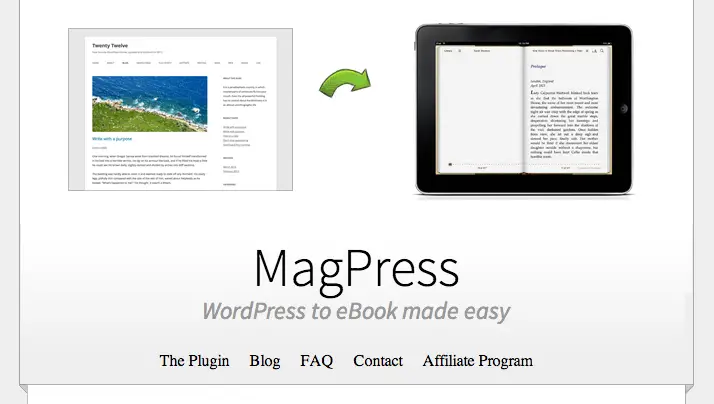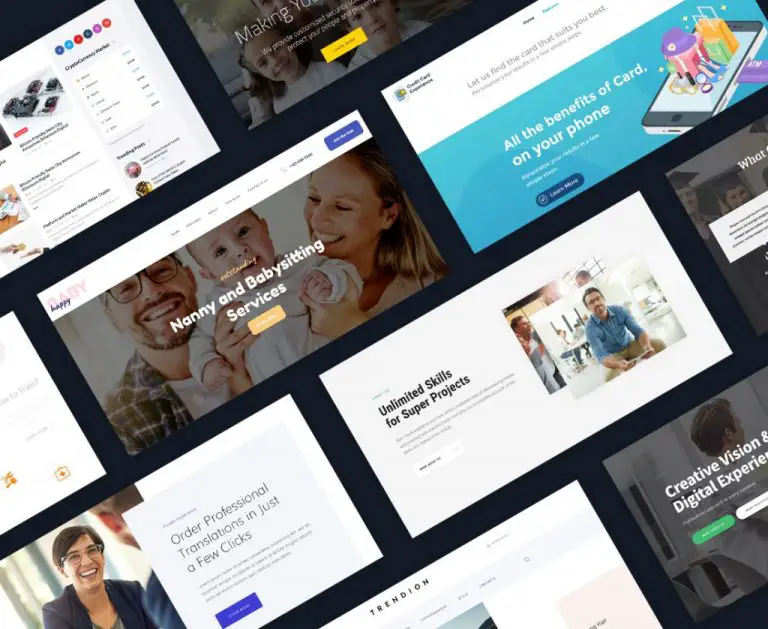Créer de nouvelles opportunités pour impliquer vos lecteurs et promouvoir votre contenu est un défi permanent pour les éditeurs en ligne. Il y a une énorme pression pour développer continuellement votre marque et surpasser vos concurrents.
Une solution consiste à ajouter une sharebox de marque à vos publications. Cette fonctionnalité pratique permettra aux lecteurs de partager des liens raccourcis vers votre contenu sur leurs comptes de médias sociaux, augmentant simultanément votre taux d’engagement, votre visibilité et la reconnaissance de votre marque.
Dans cet article, nous expliquerons plus en détail ce que sont les sharebox et pourquoi elles sont utiles. Ensuite, nous vous montrerons comment en ajouter un à votre site à l’aide de la nouvelle version de Shorten.REST Sharebox de marque brancher. Allons-y!
Une sharebox est simplement une fonctionnalité de partage social qui comprend un lien de marque raccourci vers la publication associée. Un exemple populaire est celui qui apparaît si vous cliquez sur le Partager bouton sous une vidéo YouTube:
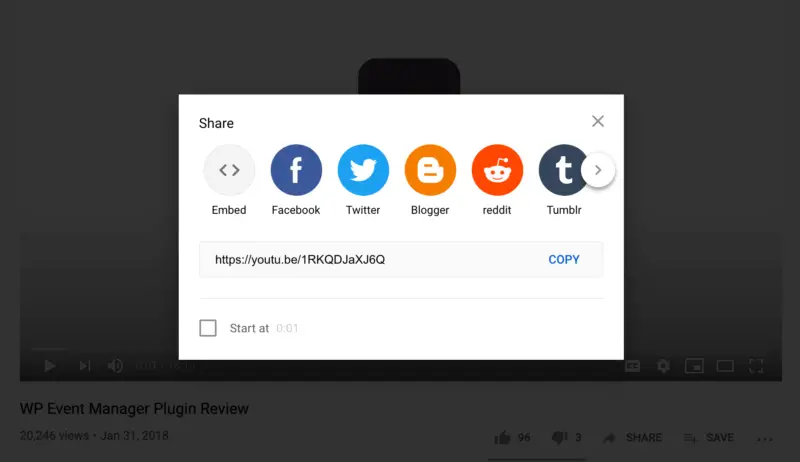
Ils combinent plusieurs éléments couramment utilisés pour stimuler l’engagement des utilisateurs et la visibilité de la marque, notamment:
- Liens de marque raccourcis. Également appelés parfois «URL personnalisées», ces liens mettent en évidence votre nom de marque et redirigent vers votre site Web. Un exemple est Youtube dans l’image ci-dessus. Liens raccourcis sont utiles pour le partage sur les réseaux sociaux car ils occupent moins d’espace.
- Boutons de partage social. Permettre aux lecteurs de publier facilement votre contenu sur les réseaux sociaux est une opportunité de marketing gratuit. Les boutons minimisent le travail requis par les utilisateurs, augmentant la probabilité qu’ils partagent votre contenu.
- La part sociale compte. Il s’agit simplement du nombre de fois où votre message a été partagé sur chaque plate-forme de réseau social disponible. Le nombre élevé de parts est excellent la preuve sociale pour votre marque.
L’ajout de sharebox de marque à vos publications WordPress devrait vous permettre de générer plus de trafic vers votre site via les médias sociaux avec un minimum d’effort de votre part.
Raccourcir.REST est une API de raccourcissement d’URL qui a récemment publié un plugin WordPress correspondant. Vous pouvez les utiliser pour créer vos propres liens courts et les promouvoir avec des sharebox de marque.
Ci-dessous, nous avons décrit les étapes nécessaires pour commencer avec le plugin Branded Sharebox. Aux fins de cet article, nous supposerons que vous l’avez déjà installé et activé sur votre site WordPress.
Étape 1: Ouvrez un compte Shorten.REST
Pour utiliser le plugin Branded Sharebox, vous avez besoin d’un compte Shorten.REST. Pour vous inscrire, allez sur shorten.rest et cliquez sur le S’inscrire maintenant bouton. Remplissez ensuite les informations requises:
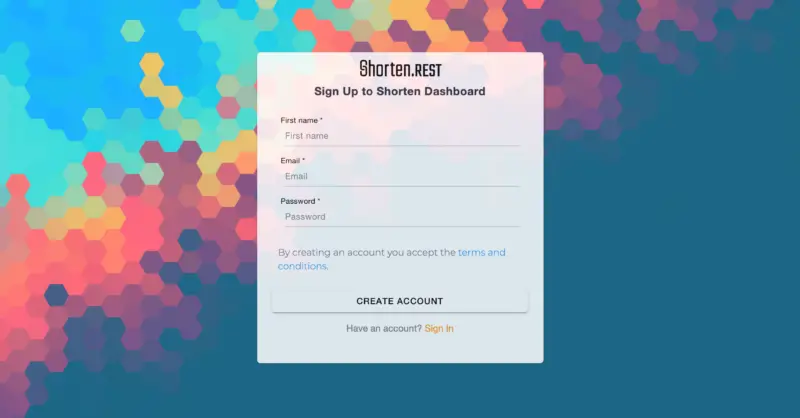
Vous pouvez commencer par un essai gratuit de sept jours. Après cela, vous aurez le choix entre trois options de tarification. le Indépendant Le plan est gratuit pour un maximum de 50 appels API par mois, puis 0,02 $ par appel après avoir atteint votre quota.
Une fois votre compte créé, vous serez dirigé vers votre nouveau tableau de bord Shorten.REST:
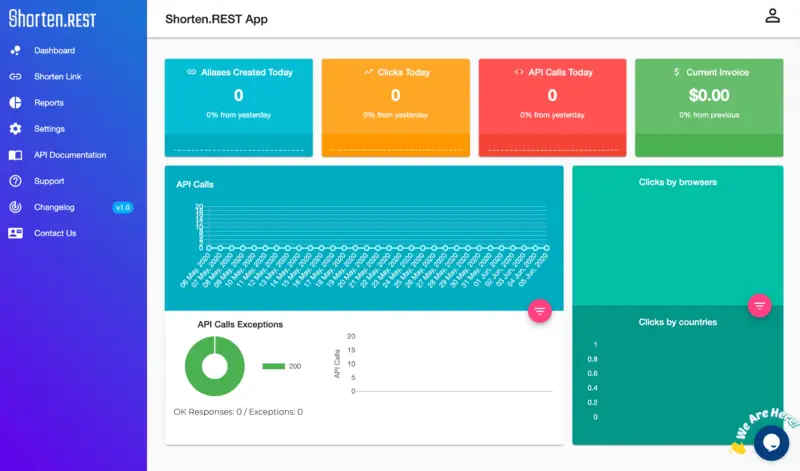
Il contient tout ce dont vous avez besoin pour configurer Brandbox Sharebox et gérer vos URL à l’avenir.
Avant de passer à la configuration du plugin, il y a quelques autres choses à prendre en charge ici. Tout d’abord, assurez-vous de vérifier votre adresse e-mail et votre numéro de téléphone. Ceci est nécessaire si vous souhaitez utiliser la valeur par défaut short.fyi domaine fourni par Shorten.REST.
Si vous souhaitez utiliser un domaine de marque personnalisé, vous devrez ajoutez-le à votre compte Shorten.REST. Vous pouvez le faire dans le Paramètres zone de votre tableau de bord:
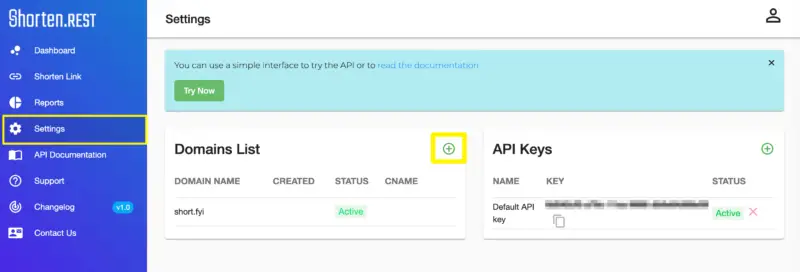
C’est la voie idéale à suivre pour maximiser la reconnaissance de votre marque.
Ensuite, récupérez votre clé API dans le Paramètres onglet de votre tableau de bord Shorten.REST:
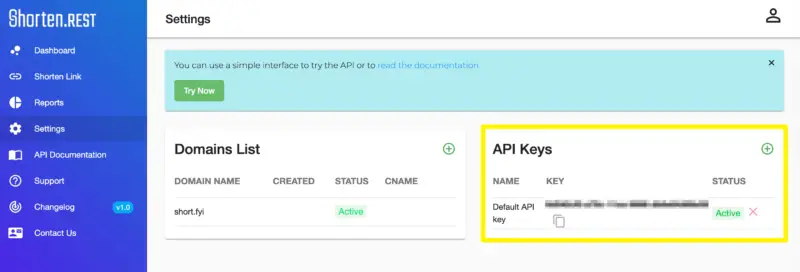
Rendez-vous sur votre site WordPress et cliquez sur Sharebox de marque dans votre barre latérale d’administration. Saisissez ensuite l’API dans le champ correspondant. Vous devrez également saisir le domaine que vous souhaitez utiliser pour vos URL de marque (soit short.fyi ou le domaine personnalisé que vous avez ajouté à votre compte Shorten.REST):
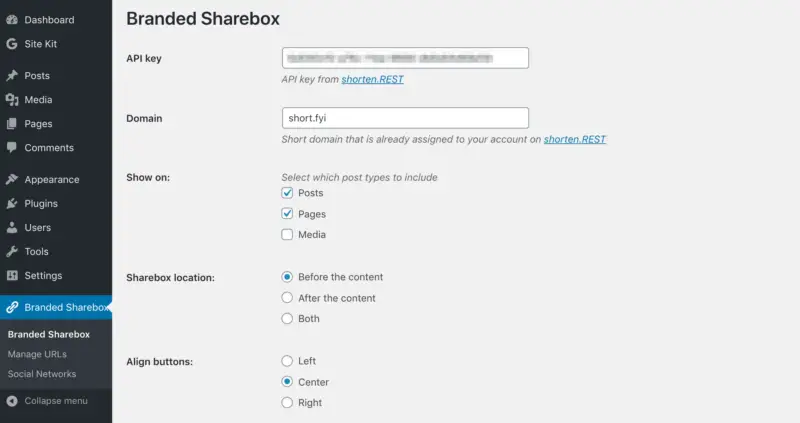
Ensuite, parcourez les paramètres restants sur cet écran pour configurer l’apparence et l’emplacement de vos sharebox. Il existe de nombreuses options à considérer ici, mais certaines d’entre elles comprennent:
- Sélection du Des postes case à cocher sous Montrer sur pour ajouter automatiquement vos boutons de partage et l’URL de marque à tous vos nouveaux messages.
- Activation du Boîte de partage d’URL option pour afficher votre URL de marque aux utilisateurs.
Enregistrez vos modifications. Ensuite, accédez à Sharebox de marque> Réseaux sociaux:
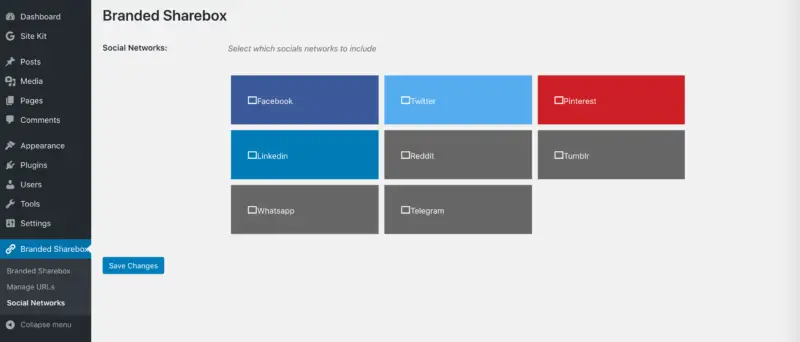
Sélectionnez les plates-formes pour lesquelles vous souhaitez inclure des boutons de partage et enregistrez également vos modifications ici.
Étape 3: générer des URL pour votre contenu existant
À ce stade, selon la façon dont vous avez configuré vos paramètres, les boîtes de partage de marque devraient apparaître sur le nouveau contenu publié sur votre site à l’avenir:
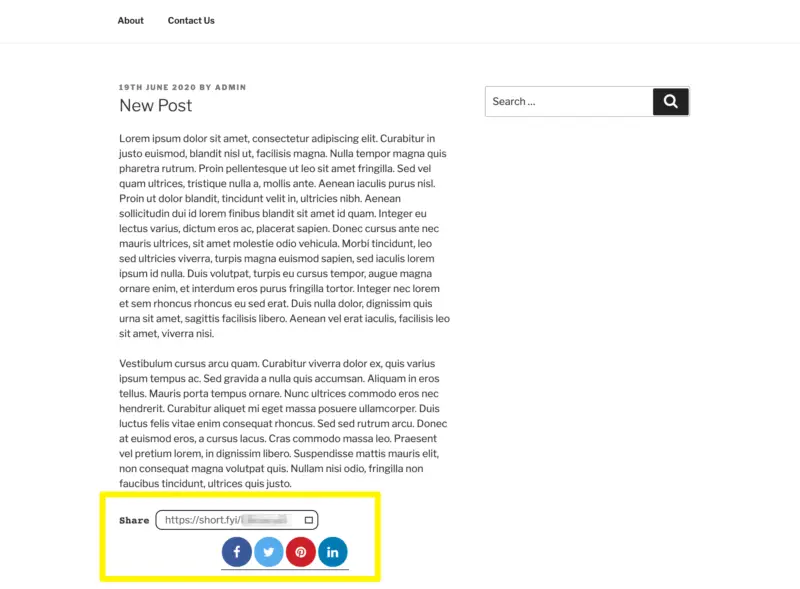
Cependant, afin de les afficher sur le contenu existant que vous avez déjà publié, vous devrez générer des URL courtes pour ces publications et / ou pages. Pour ce faire, accédez à Sharebox de marque> Gérer les URL:
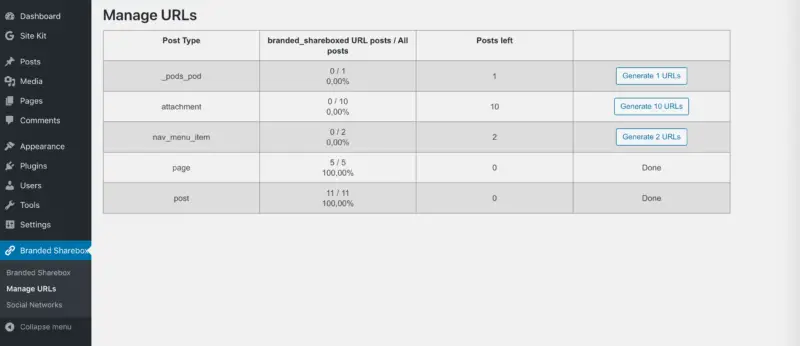
Ici, cliquez sur Générer des URL X pour le ou les types de publication sur lesquels vous souhaitez afficher vos boîtes de partage. Le tableau affichera Terminé lorsque tous les articles de ce type ont leurs propres URL courtes.
Enfin, vous pouvez également utiliser le [branded_sharebox] shortcode pour afficher votre sharebox de marque. C’est une solution idéale si vous ne souhaitez inclure cette fonctionnalité que pour certains articles et pages, ou si vous souhaitez l’afficher via un widget:
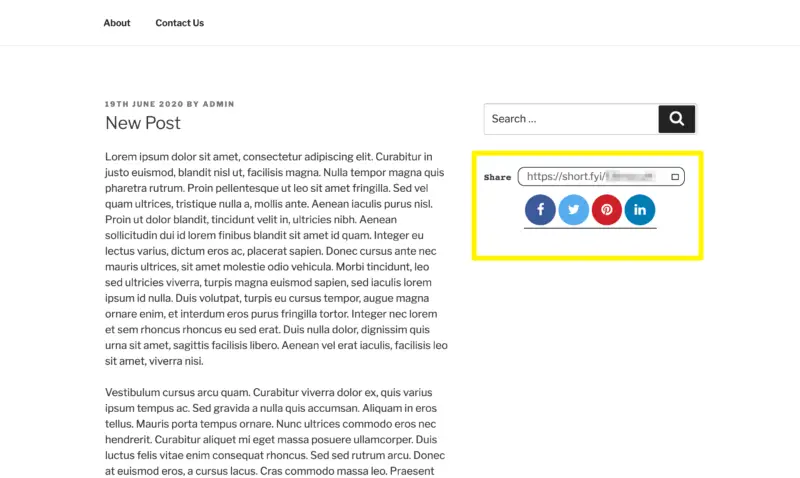
Dans l’éditeur de blocs, sélectionnez simplement le bloc Shortcode et saisissez [branded_sharebox]:
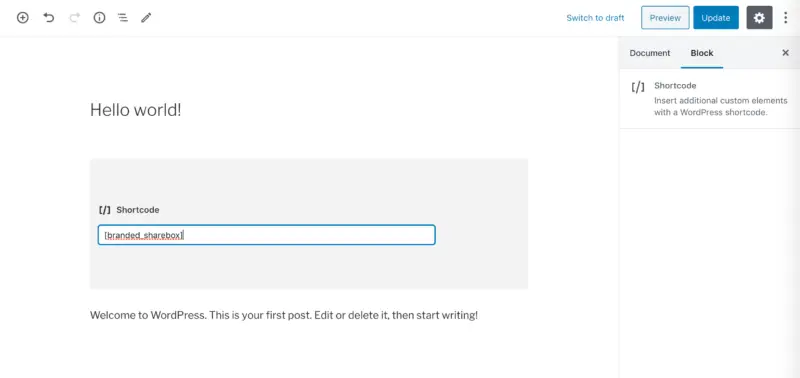
Pour ajouter votre sharebox à votre barre latérale ou pied de page, vous pouvez utiliser le widget Texte WordPress par défaut:
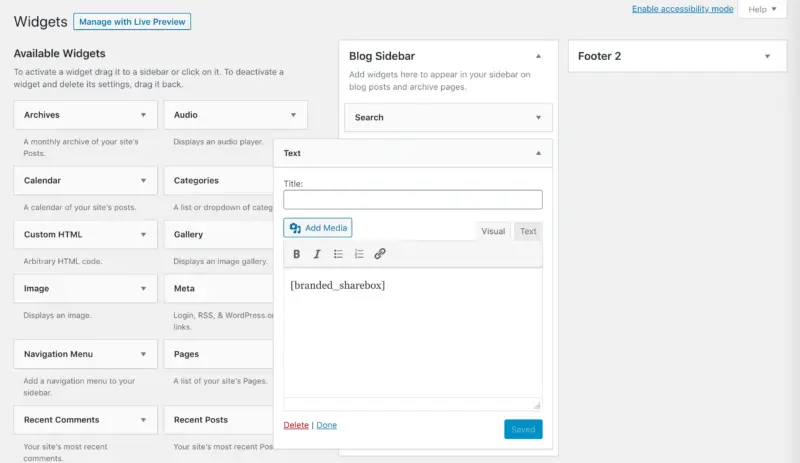
Vous devriez maintenant pouvoir intégrer des sharebox de marque où vous le souhaitez sur votre site. Pour surveiller les clics et autres mesures, vous pouvez visiter votre tableau de bord Shorten.REST.
Conclusion
Les sharebox de marque sont un moyen intelligent d’augmenter l’engagement des lecteurs et d’améliorer la visibilité de votre marque sur les réseaux sociaux. En tant qu’éditeur de contenu, ce sont des tâches clés si vous souhaitez continuer à développer votre plateforme.
Dans cet article, nous vous avons présenté Shorten.REST Sharebox de marque plugin et vous a expliqué comment l’utiliser:
- Inscrivez-vous à un Raccourcir.REST Compte.
- Configurez le plugin Branded Sharebox.
- Générez des URL pour votre contenu existant.
- Utilisez le [branded_sharebox] shortcode pour afficher les sharebox n’importe où.
Avez-vous des questions sur les sharebox? Faites-nous savoir dans la section commentaires ci-dessous!